SharePoint och Outlook: hur och varför integrera dem
SharePoint och Outlook är två Microsoft 365-applikationer som är utformade för att hantera företagskommunikation och möjliggöra samarbete i realtid, även med externa personer utan att äventyra datasäkerheten.
Integrationen av deras funktioner ger betydande fördelar för alla företag, till exempel enhetlig kontroll över kommunikationsflödet och dokumentens livscykel. I den här artikeln kommer vi att titta närmare på hur man uppnår dessa fördelar och hur man integrerar SharePoint och Outlook i Microsoft 365.
Vi kommer att utforska med praktiska exempel hur man kommer åt SharePoint från Outlook, hur man ansluter en SharePoint-kalender till din personliga Outlook-kalender och hur man optimerar informationsutbytet genom anpassade automatiseringar.
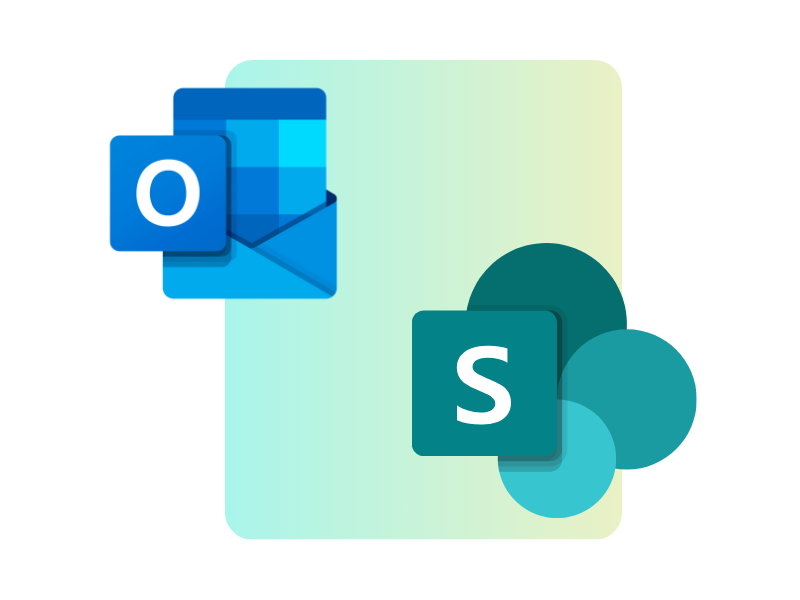
Vad du kommer att hitta i den här artikeln
- Introduktion till Microsoft SharePoint
- Integration av SharePoint och Outlook: Vilka är fördelarna?
- Hur man kommer åt SharePoint från Outlook
- Så här integrerar du SharePoint-kalendrar med din personliga kalender i Outlook
- Så här sparar du ett Outlook-e-postmeddelande till ett SharePoint-bibliotek via Power Automate
Introduktion till Microsoft SharePoint
I alla företag, varje dag, finns det ett konstant flöde av dokument, nyheter, meddelanden, förfrågningar och filutbyten av alla slag. I detta komplexa ekosystem, där det är lätt att tappa kontrollen över informationen, har SharePoint etablerat sig som den ledande plattformen på marknaden för hantering av företagskommunikation och interna processer. Det har blivit själva hjärtat i den digitala arbetsplatsen Microsoft 365 för ett ökande antal små och medelstora företag och stora företag.
SharePoint introducerades 2001 och är en av pärlorna i Microsoft 365-sviten. Ursprungligen utformat för att revolutionera dokumenthanteringen har det med tiden utvecklats till en omfattande plattform för att skapa företagsportaler som intranät och extranät.
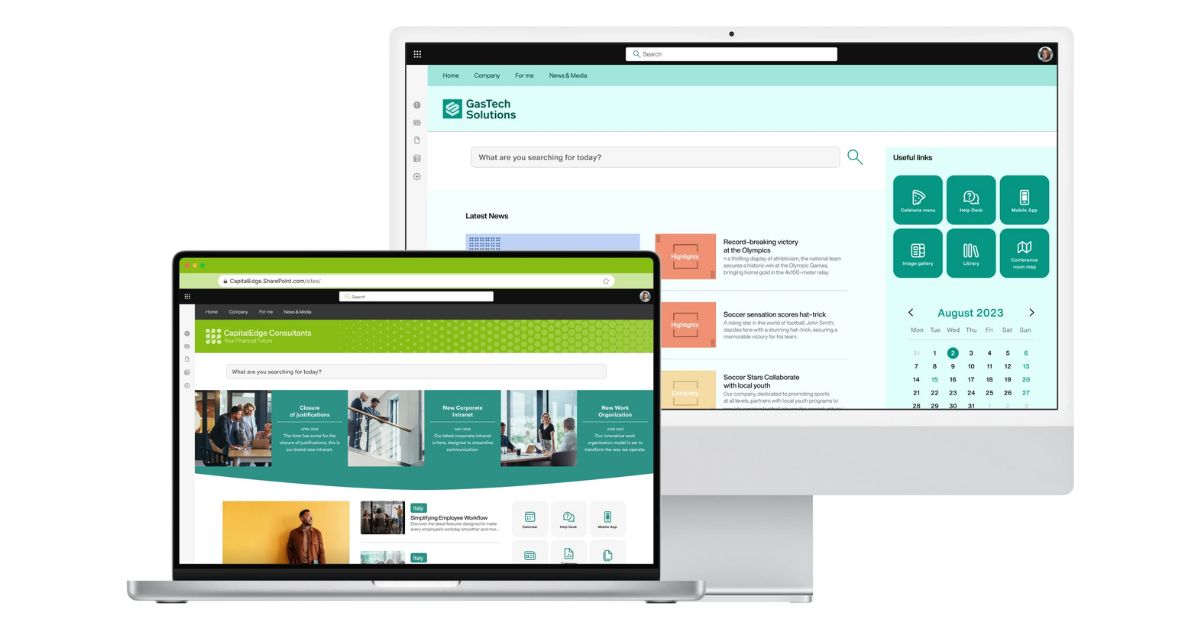
Exempel på en SharePoint-intranät byggd med intranet.ai
Men vad är dess styrka? Kort sagt erbjuder SharePoint i Microsoft 365 företag möjligheten att centralisera innehåll och dokument, göra dem tillgängliga och delbara på ett säkert sätt från var som helst i världen, det enda kravet är en internetanslutning.
Från att ha varit ett enkelt lagringssystem har SharePoint utvecklats till en plattform för att skapa verkliga "digitala världar" inom företaget: moderna webbplatser där man kan hitta alla resurser som behövs för att utföra sitt arbete, samarbeta i projekt och dela idéer i realtid. Till skillnad från andra verktyg ligger SharePoints fokus på att skapa en säker och lättanvänd digital arbetsyta, där avancerade funktioner kombineras med förenklad hantering.
Men det är inte allt. SharePoint erbjuder oändliga möjligheter att utöka sina funktioner, särskilt tack vare dess inbyggda integration med andra Microsoft-teknologier som är dedikerade till affärskommunikation, till exempel Microsoft Teams och Outlook. Tänk bara på hur bekvämt det är att arbeta med ett dokument tillsammans med kollegor, se ändringar i realtid både från en Teams-chatt och från ett SharePoint-bibliotek, eller komma åt dokumentet via den delade länken som skickas via e-post.
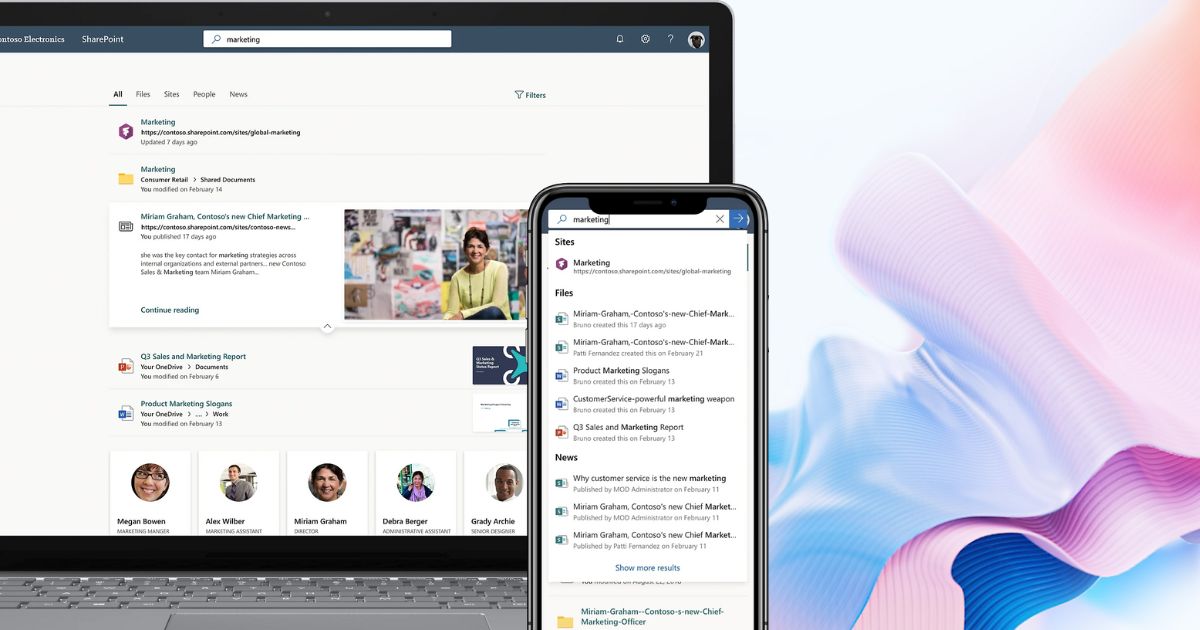
Hitta innehåll i SharePoint från den integrerade Microsoft 365-miljön
Låt oss inte glömma Microsoft Power Platform. Genom att integrera med Power Automate, Power Apps och Power BI kan SharePoint bli utgångspunkten för digitaliseringen av affärsprocesser. Automatiseringar, anpassade applikationer och dynamiska rapporter gör det möjligt för företag att optimera arbetsflöden, minska fel och väntetider.
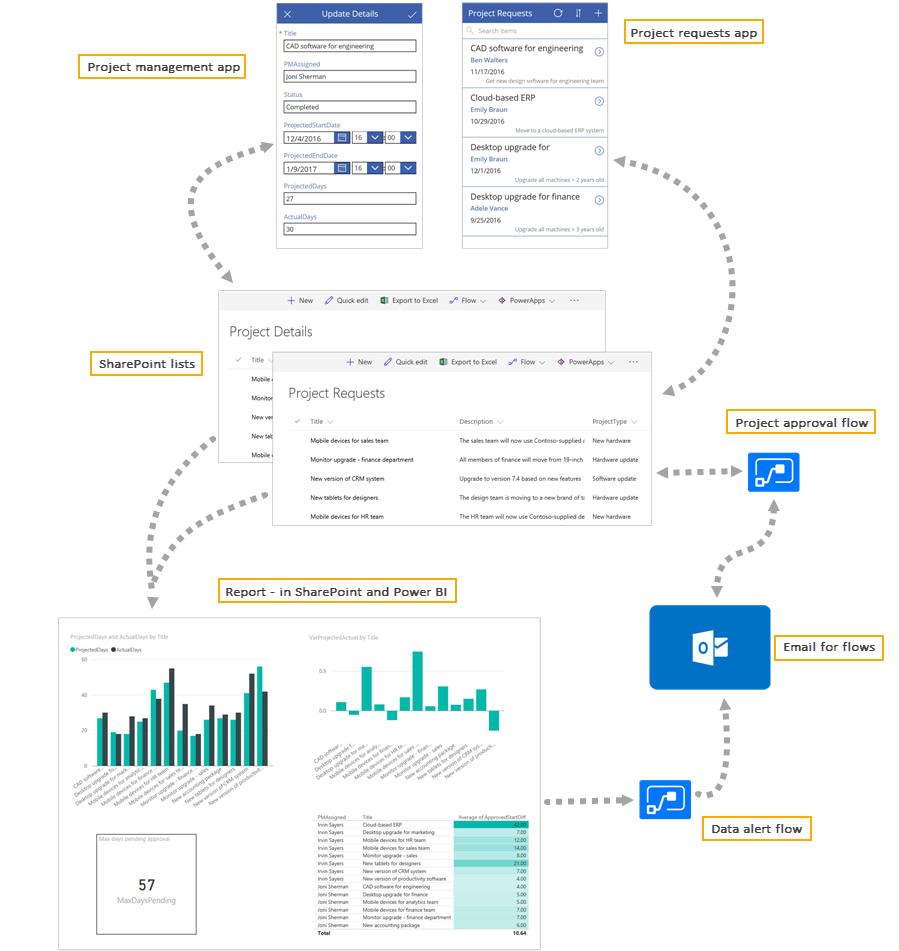
Exempel på integration mellan SharePoint, Power Apps, Power Automate och Power BI
SharePoint är mycket mer än bara ett verktyg för dokumentlagring. Det är en skalbar, anpassningsbar plattform som kan växa med företaget och anpassa sig till alla behov utan att någonsin kompromissa med prestanda eller säkerhet. En oumbärlig resurs för alla organisationer som vill förnya, digitalisera och optimera sina interna processer.
Vad är intranet.ai?
intranet.ai är ett färdigt intranät för företag som är utformat för att minska kostnader och implementeringstider och därmed skapa en modern digital arbetsmiljö som präglas av samarbete:
- initialt pris på 3 950 €/år för ett komplett intranät
- över 50 applikationer, inklusive avancerad sökning, dokumenthanteringssystem och FAQ-sidor
- 100% integrerat med SharePoint Online och Microsoft 365

Integration av SharePoint och Outlook:
Vilka är fördelarna?
Outlook är Microsoft 365-verktyget som är utformat för att hantera kommunikation med kollegor och externa intressenter, till exempel kunder och leverantörer, samtidigt som man säkerställer skyddet av delad information. SharePoint, å andra sidan, tillhandahåller viktiga funktioner för att hantera företagets dokument och innehåll genom att skapa moderna webbplatser.
Genom att koppla samman dessa två plattformar får man större kontroll över det interna kommunikationsflödet och livscykeln för affärsdokument som behöver delas via e-post och sedan arkiveras i ett dokumentbibliotek. Om vi dessutom tar hänsyn till möjligheten att automatisera informationsutbytet mellan SharePoint och Outlook är det ingen tvekan om att företagets totala produktivitet kan skjuta i höjden.

Översikt över en brevlåda i Microsoft Outlook
Integrationen mellan SharePoint och Outlook gör det möjligt att förena listor, bibliotek och e-postmappar. Detta gör det möjligt för användare att dela, spåra och samarbeta om filer via e-post med kollegor eller externa individer, utan att behöva växla mellan applikationer.
Ett e-postmeddelande som innehåller viktiga dokument kan t.ex. sparas direkt i ett SharePoint-bibliotek, vilket gör innehållet tillgängligt för hela teamet utan att man behöver vidarebefordra samma e-postmeddelande flera gånger. Dessutom kan integrationen förbättras genom användning av automatiserade arbetsflöden, t.ex. automatisk arkivering av mottagna e-postmeddelanden i en specifik brevlåda eller sändning av meddelanden för granskning av bifogade dokument.
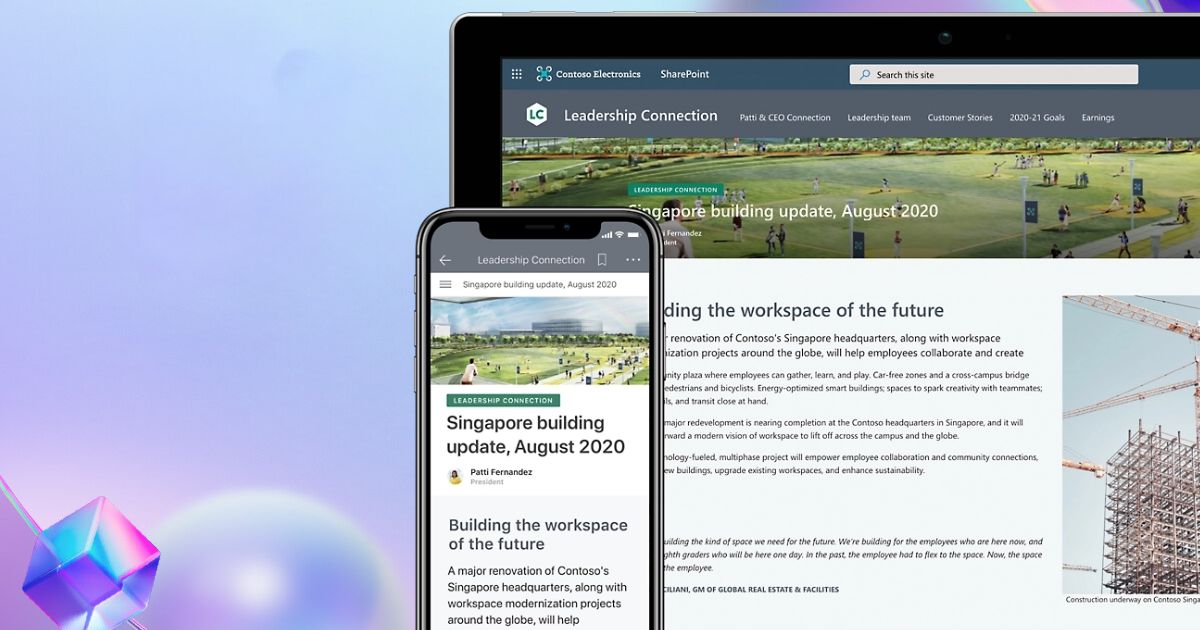
Översikt över en Microsoft SharePoint-webbplats
Slutligen är det värt att notera att integrationen mellan Microsoft 365-applikationer är anpassningsbar, och fallet med SharePoint och Outlook är inget undantag. Användare kan välja vilka dokumentbibliotek som ska länkas till deras Outlook-konto för att förenkla hanteringen av innehåll som är relaterat till ett visst team eller projekt.
Ett annat exempel på anpassning är åtkomstbehörigheter, som kan distribueras till teammedlemmar för att dela upp uppgifterna för att skapa, redigera, granska och publicera innehåll i ett SharePoint-bibliotek eller en mapp i Outlook.
Nedan presenterar vi en tabell som sammanfattar de möjliga integrationerna mellan SharePoint och Outlook.
| Integration mellan SharePoint och Outlook | Beskrivning av integrationen |
| Arkivering via Drag&Drop | Möjlighet att dra och släppa e-postmeddelanden från Outlook-gränssnittet till ett SharePoint-bibliotek för att automatiskt ladda deras innehåll. |
| Arkivering via automatiserat flöde | Använda Power Automate för att automatisera sparandet av e-post som tas emot i en viss brevlåda (inklusive delad) till ett SharePoint-dokumentbibliotek. |
| Synkronisering av kalender | Användare kan ansluta en SharePoint-kalender till sin personliga Outlook-kalender för att förenhetliga visningen och hanteringen av företagets åtaganden (möten, evenemang, deadlines etc.). |
| Synkronisering av ett bibliotek i Outlook | Möjlighet att länka ett SharePoint-dokumentbibliotek till ditt personliga Outlook-konto för enklare hantering av arkiverade filer. |
| Visning av Outlook-kalendern i SharePoint | Möjlighet att infoga den kalender som finns i Outlook på en SharePoint-sida. |
I den här artikeln kommer vi att fokusera på de viktigaste integrationerna mellan de två plattformarna. Specifikt kommer vi att se hur man gör:
- komma åt SharePoint från Outlook
- ansluta en SharePoint-kalender till den personliga kalendern i Outlook
Men det är inte allt. Vi kommer också att se hur man optimerar utbytet av information och dokument mellan de två applikationerna genom integration av specialbyggda automatiseringar med låg kod inom Power Automate.
Allt detta kommer att göra det möjligt för alla i företaget att spara tid i dagliga aktiviteter och öka produktiviteten, med början i den egna inkorgen.
Hur man kommer åt SharePoint från Outlook
För att komma åt SharePoint via din brevlåda måste du använda lämplig knapp i kommandofältet i Outlook. Här är vad du ska göra:
- Öppna Outlook-applikationen
- Välj kommandot "Ny e-post"
- Klicka på objektet "Bifoga fil" och sedan på "Bläddra bland webbplatser"
- Välj "Office 365 SharePoint"
Vid denna punkt kommer systemet att be dig att ange dina Office 365-referenser. När åtkomsten har bekräftats omdirigeras användaren till SharePoint-webbplatsen av intresse för att bläddra, visa och välja filer som ska bifogas till det nya e-postmeddelandet.
Allt detta, naturligtvis, om de har rätt behörigheter för att komma åt innehåll i SharePoint.
Den här funktionen är tillgänglig för både Windows- och Mac-versioner av Outlook och är en av de enklaste integrationerna med SharePoint. I själva verket, som nämnts, gör det möjligt för användare att bläddra i innehåll som lagras på en företagswebbplats för att dela det via e-post med kollegor eller personer utanför organisationen (alltid förutsatt att mottagarna är aktiverade för åtkomst), från ett enda arbetsgränssnitt.
En ytterligare funktion som gör det enklare att hitta filer att bifoga är möjligheten att ansluta ett SharePoint-dokumentbibliotek till företagets Outlook-konto.
För att aktivera synkronisering krävs det bara några få steg:
- Gå till SharePoint-biblioteket
- Välj objektet "Bibliotek"
- Klicka på kommandot "Anslut till Outlook"
- Anpassa synkroniseringsalternativen
- Bekräfta inställningarna
Så här integrerar du SharePoint-kalendrar med din personliga kalender i Outlook
SharePoint-kalendrar är objekt som finns på en företagswebbplats, som vanligtvis används för att samordna aktiviteterna i ett företag, en avdelning eller ett projektteam. Detta är en funktion som gör det möjligt att schemalägga viktiga händelser och möten, vilket säkerställer synlighet för intresserade användare.
Dessa kalendrar kan överlappas med kalendrar på en annan webbplats eller med kalendrar som användaren hanterar i applikationer utanför SharePoint.
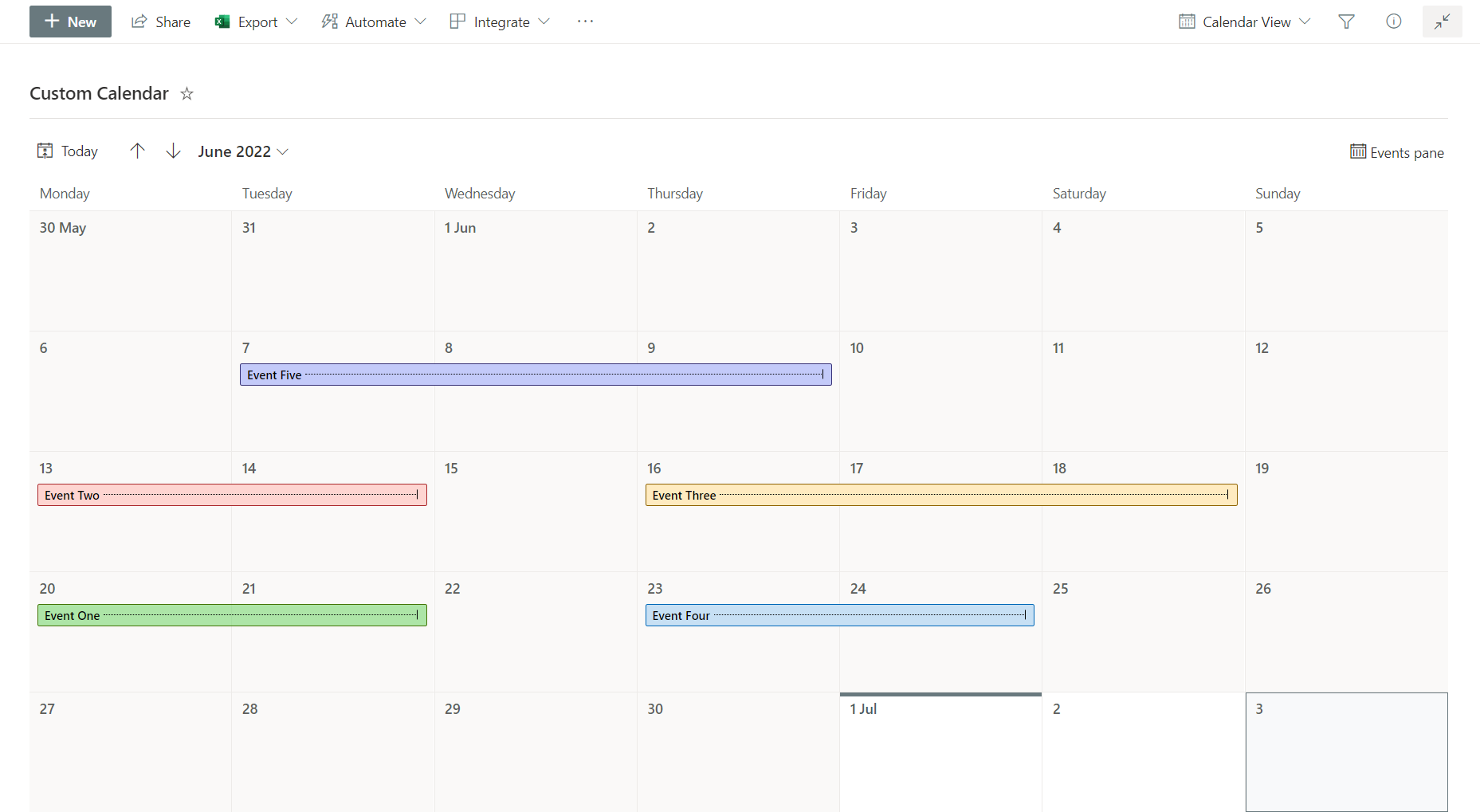
Översikt över en Microsoft SharePoint-kalender
Outlook-kalendern är å andra sidan en funktion som finns i den personliga inkorgen och är främst avsedd för individuell schemaläggning av arbetsåtaganden. Faktum är att sparade händelser inte är synliga för andra användare om de inte bjuds in att delta.
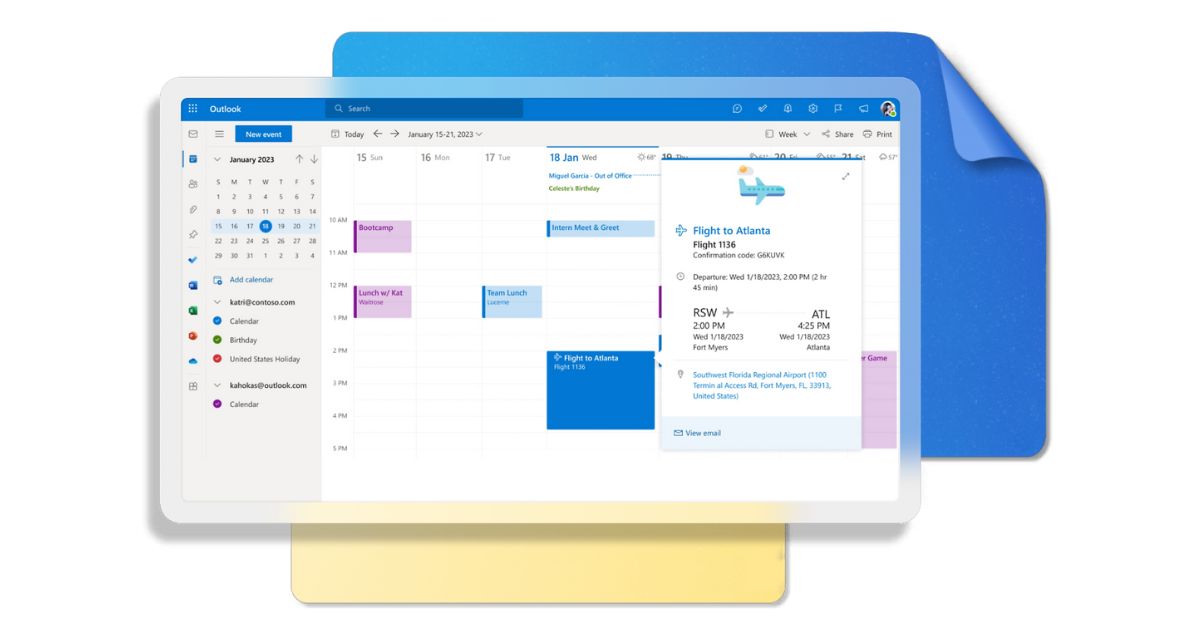
Översikt över en personlig kalender i Microsoft Outlook
Som ett resultat gör integrationen mellan kalendern i Outlook och kalendern på en SharePoint-webbplats det möjligt att samla personliga händelser och möten som organiseras av företaget eller dess team i ett enda privat gränssnitt. Dessutom gör integrationen det möjligt att:
- Unifiera tillgängligheten för att undvika överlappande möten
- Automatiskt synkronisera ändringar från SharePoint till Outlook
Låt oss nedan titta på stegen för att ansluta en företags SharePoint-kalender till din personliga kalender i Outlook:
- Logga in på SharePoint-webbplatsen där kalendern av intresse finns
- Välj objektet "Kalenderverktyg"
- Klicka på fliken "Kalender"
- Välj kommandot "Anslut till Outlook"
- Anpassa behörigheter, om det behövs
- Bekräfta inställningarna
När proceduren är klar kommer du att kunna se en ny mapp i din inkorg där kalendrar från anslutna SharePoint-webbplatser synkroniseras. På detta sätt återspeglas ändringar som görs i kalendrar i SharePoint av kollegor automatiskt i din personliga kalender i Outlook.
När en SharePoint-kalender integreras i Outlook är det också möjligt att lägga in nya företagsevenemang utan att behöva gå in på källsidan. Så här gör du:
- Öppna den synkroniserade SharePoint-kalendern i Outlook-appen
- Markera rutan bredvid den SharePoint-kalender som du vill uppdatera
- Ange den nya händelseinformationen (åtminstone datum och tid)
- Klicka på "Spara"
För att infoga det nya mötet i din personliga Outlook-kalender väljer du helt enkelt kommandot "Kopiera till min kalender" under "Åtgärder" i fönstret för händelsedetaljer.
Så här sparar du ett Outlook-e-postmeddelande till ett SharePoint-bibliotek via Power Automate
Det finns två huvudsakliga sätt att spara ett Outlook-e-postmeddelande i SharePoint, som ska användas beroende på vilken version av Outlook du har.
- Drag&Drop, för den äldre versionen av Outlook. Denna funktion innebär att du drar ett e-postmeddelande från Outlook-gränssnittet till ett SharePoint-bibliotek. När du släpper e-postmeddelandet importeras innehållet automatiskt. Förutom ett SharePoint-dokumentbibliotek tillåter Drag&Drop-funktionen också att innehållet i ett e-postmeddelande kopieras i en Microsoft Teams- eller OneDrive-mapp.
- Ladda ner, för den nya versionen av Outlook. Född ur bristen på Drag&Drop-funktionen i nya Outlook är detta det traditionella sättet att spara innehållet i en fil till vilken destination som helst
- Klicka på de tre prickarna vid sidan av ett e-postmeddelande
- Välj kommandot "Spara"
- Navigera till mappen "Downloads" på din dator
- Dra den sparade filen till det bibliotek du är intresserad av
- Släpp för att importera innehållet till SharePoint
I praktiken är den här funktionen en indirekt väg till att kunna använda Drag&Drop från datorn.
Båda sätten är dock ineffektiva när användare och företag måste hantera en stor mängd inkommande e-postinnehåll varje dag. För att effektivisera processen med att arkivera de viktigaste e-postmeddelandena är det bra att vända sig till ett Power Automate-flöde.
Power Automate är Microsofts Power Platform-produkt som erbjuder ett brett utbud av färdiga och anpassningsbara mallar för att automatisera alla de repetitiva åtgärder som utförs dagligen i företaget. Det finns faktiskt en specifik mall för automatisk lagring av dokument som delas via Outlook inom ett visst SharePoint-bibliotek.
Detta flöde har som utlösare mottagandet av ett e-postmeddelande i den delade Outlook-rutan i en Microsoft 365-grupp. Ange helt enkelt målwebbplatsen och biblioteket för SharePoint för att starta automatiseringen och inte längre behöva oroa dig för att manuellt arkivera varje bilaga.
Liksom alla Power Automate-mallar kan den här mallen också kopieras och anpassas för att:
- Lagra innehållet i mottagna e-postmeddelanden i valfri brevlåda (om den delas måste du ha åtkomstbehörighet).
- Spara bilagor i valfritt SharePoint-bibliotek som du har redigeringsbehörighet för.
För att avsluta översikten, låt oss sammanfatta i följande tabell de fördelar vi har sett hittills som du kan uppnå genom integrationen av SharePoint och Outlook.
| Fördelar med integration av SharePoint och Outlook | Beskrivning av fördelarna |
| Ökad operativ effektivitet | Centraliserad hantering av dokument, e-post, uppgifter och kalendrar i ett enda gränssnitt, vilket minskar den tid det tar att växla mellan applikationer för att schemalägga dina affärsuppgifter och åtaganden. |
| Förbättrat samarbete | Möjlighet att samarbeta om dokument som bifogas e-postmeddelanden i realtid, vilket utnyttjar SharePoints kapacitet som dokumenthanterare. |
| Förenklad tillgång till data | Direkt åtkomst till externa data och dokument i SharePoint från Outlook, vilket förenklar utbyte och hantering av information med kollegor och personer utanför organisationen (så länge de är auktoriserade). |
| Enhetlig visning av tillgänglighet | Synkronisering av SharePoint-kalendrar med den personliga kalendern i Outlook, vilket underlättar schemaläggning av möten och evenemang utan överlappning. |
| Automatisering av processer | Möjlighet att implementera anpassade arbetsflöden via Power Automate för att automatisera repetitiva åtgärder, till exempel att spara bilagor i SharePoint-dokumentbibliotek. |
Vill du ha ett komplett intranät?
intranet.ai är den SharePoint Online-baserade lösningen för att förenkla intern kommunikation och digitalisera affärsprocesser med minimal investering av tid och pengar.
- 50+ funktioner för kommunikation och medarbetarupplevelse
- Varumärkesdesign, anpassningsbar in i minsta detalj
- Fullständig integration med Microsoft 365 och Viva
Giuseppe Marchi
Giuseppe är Microsoft MVP för SharePoint och Microsoft 365 sedan 2010 och grundade Dev4Side och intranet.ai i syfte att hjälpa företag att få en enklare och effektivare arbetsmiljö.
Han arbetar som konsult med allt som rör digitalt samarbete, intranätportaler och Microsofts molnplattformar.

FAQ om integration mellan SharePoint och Outlook
Hur integreras SharePoint och Outlook?
Integration mellan SharePoint och Outlook underlättar kommunikationen genom att låta användare spara e-postmeddelanden i SharePoint-bibliotek, synkronisera kalendrar och bifoga filer från SharePoint direkt i Outlook.
Vilka är fördelarna med integration mellan SharePoint och Outlook?
Integrationen förbättrar arbetsflödeseffektiviteten genom att centralisera dokumentdelning, förenkla samarbete och automatisera repetitiva uppgifter genom Power Automate.
Hur länkar jag en SharePoint-kalender till Outlook?
Du kan ansluta en SharePoint-kalender genom att välja "Anslut till Outlook" i kalenderinställningarna.
Hur sparar jag ett e-postmeddelande från Outlook till SharePoint?
Med Power Automate kan du skapa arbetsflöden som automatiskt sparar Outlook-e-postmeddelanden och bilagor till specifika SharePoint-bibliotek.
Kan ett SharePoint-bibliotek synkroniseras med Outlook?
Ja, du kan synkronisera ett SharePoint-dokumentbibliotek med Outlook för enkel filåtkomst och hantering.
Fortsätt läsa
SharePoint och Teams: alla möjliga integrationer


SharePoint och Teams är två appar i Microsoft 365 som förbättrar samarbetet och kommunikationen inom företaget. Här ser vi hur du kan integrera dem.
SharePoint Document Management System: hur använder du det?

Här är hur du kan skapa ett dokumenthanteringssystem med SharePoint Online, tack vare dess funktioner, dokumentbibliotek och möjliga integrationer.
Företagsintranät: vad det är och 20 idéer för att förbättra det

Här är vad ett intranät för företag är och 20 idéer från våra experter för att förbättra det, optimera processer och kommunikationen mellan kollegor.

